你们知道音速启动修改图标排列方式的操作流程吗?下文小编就讲解的音速启动修改图标排列方式的操作教程 ,相信对大家会很有帮助哦。
一、在面板空白处单击鼠标右键,在右击菜单中点击外观设定,紧接着就会弹出外观设定面板。想要怎么显示,都可以试试哦!

音速启动
二、看看各种调整后的效果吧:
1、大图标:标准提示,标题居右,允许横排
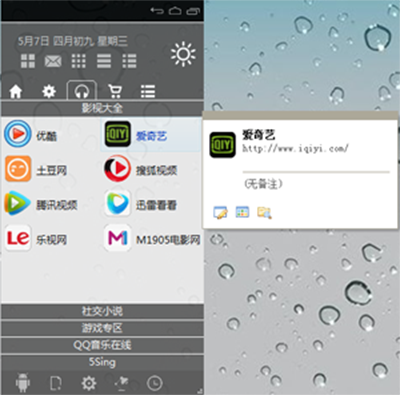
音速启动
2、小图标:简单提示,标题居右
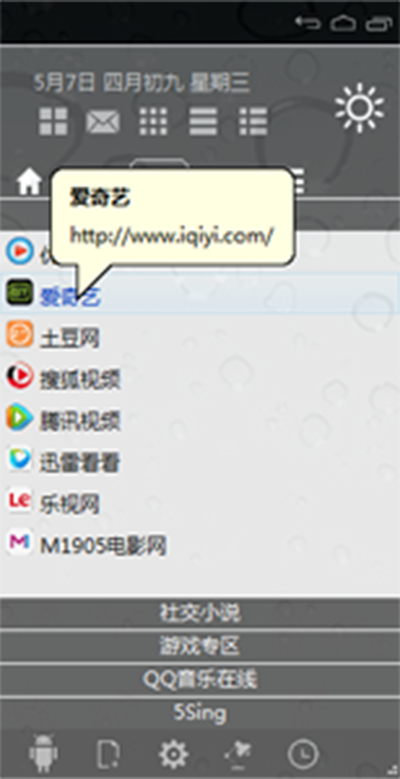
音速启动
3、设置背景图片的效果:

音速启动
上面就是为各位亲们带来的音速启动修改图标排列方式的操作教程 ,一起去了解了解吧。
 天极下载
天极下载






























































